Khắc phục: Battle.net bị kẹt khi tải và cập nhật màn hình
Anh ấy nói rằng người dùng Battle.net bị mắc kẹt ở mức 1% khi họ cập nhật hoặc cài đặt ứng dụng.

Người dùng bị mắc kẹt ở mức 1 phần trăm trong khi cập nhật hoặc cài đặt ứng dụng Battle.net và không thể thực hiện quá trình cài đặt sẽ bị hạn chế truy cập ứng dụng. Nếu đang gặp phải vấn đề như vậy, bạn có thể tìm ra giải pháp bằng cách làm theo các gợi ý bên dưới.
Tại sao Battle.net bị kẹt trên màn hình tải?
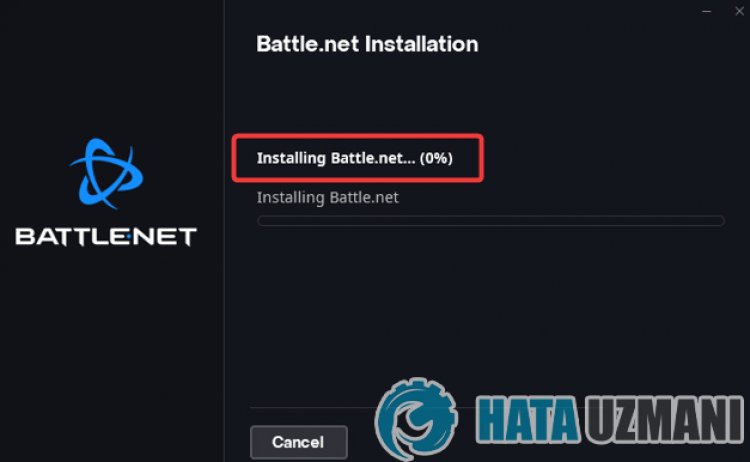
Battle.net bị treo khi cập nhật hoặc cài đặt, thường bị chặn bởi phần mềm diệt vi-rút, hạn chế cài đặt ứng dụng. Tất nhiên, chúng ta có thể gặp lỗi như vậy không chỉ vì vấn đề này, mà còn do nhiều vấn đề khác. Các lý do có thể khiến Battle.net gặp sự cố khi cài đặt hoặc cập nhật có thể đượcliệt kê như sau:
- Phần mềm diệt vi-rút có thể đang chặn ứng dụng.
- Kết nối Internet của bạn có thể yếu.
- Địa chỉ DNS của bạn có thể có vấn đề.
- Battle.net hiện có thể có tệp.
Những lý do mà chúng tôi đã đề cập ở trên có thể khiến bạn gặp phải các lỗi có thể xảy ra. Đối với vấn đề này, chúng tôi sẽ cố gắng giải quyết vấn đề bằng cách cho bạn biết một số gợi ý.
Làm cách nào để khắc phục Battle.net bị treo khi tải hoặc cập nhật màn hình?
Chúng tôi có thể giải quyết vấn đề bằng cách làm theo các đề xuất bên dưới để khắc phục lỗi này.
1-) Khởi động lại Trình cài đặt Battle.net
Sự cố ngay lập tức của tệp thiết lập Battle.net có thể khiến bạn gặp phải sự cố như vậy. Vì vậy, đóng hoàn toàn chương trình và mở lại chương trình có thể tránh được các lỗi có thể xảy ra.
- Trước hết, để mở trình quản lý tác vụ, hãy nhấp chuột phải vào thanh tác vụ và nhấp vào " Trình quản lý tác vụ ".
- Chọn tùy chọn " Processes " trên màn hình trình quản lý tác vụ mở ra, chọn ứng dụng " Battle.net Setup " và nhấp vào " End Task /strong> "tùy chọn.
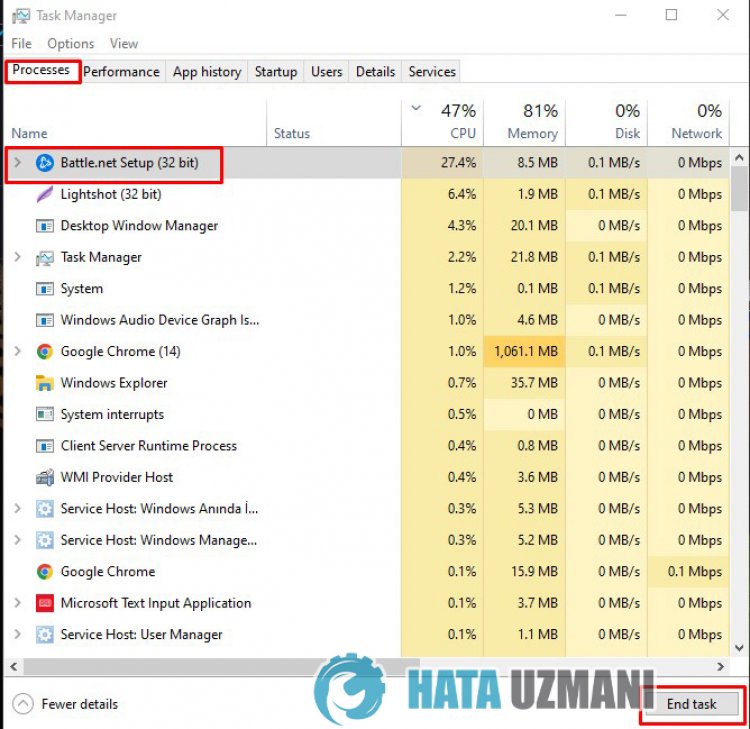
Sau quá trình này, bạn có thể chạy ứng dụng thiết lập Battle.net và thực hiện cài đặt lại.
2-) Cho phép tường lửa
Tường lửa có thể đang chặn Thiết lập Battle.net. Để ngăn điều này, chúng tôi cần cho phép tệp Thiết lập Battle.net từ Tường lửa của Bộ bảo vệ Windows .
- Trong màn hình bắt đầu tìm kiếm, hãy nhập Tường lửa của Bộ bảo vệ Windows và mở nó.

- Nhấp vào Cho phép ứng dụng hoặc tính năng vượt qua Tường lửa của Bộ bảo vệ Windows ở bên trái của màn hình mở ra.

- Nhấp vào nút Thay đổi cài đặt trong trình đơn mở ra.

- Sau khi nhấp vào nút, nút Cho phép ứng dụng khác bên dưới sẽ hoạt động. Hãy nhấp vào nút này.

- Nhấp vào nút Duyệt qua trên màn hình mở ra và truy cập vào vị trí tệp mà tôi đãliệt kê bên dưới và mở tệp đó.

- Sau đó, chọn tệp Thiết lập Battle.net mà bạn đã tải xuống và thực hiện theo dõi.
Sau khi thực hiện các thao tác này, hãy khởi động lại ứng dụng Thiết lập Battle.net bằng cách nhấn nút OK và kiểm tra xem sự cố vẫn tiếp diễn.
3-) Chạy Chương trình với tư cách Quản trị viên
Việc chương trình Thiết lập Battle.net không chạy với tư cách quản trị viên có thể gây ra nhiều lỗi. Nếu không được phép cài đặt tệp trên bộ nhớ, việc chạy tệp đó với tư cách quản trị viên sẽ giúp chúng tôi giải quyết vấn đề này.
- Nhấp chuột phải vào chương trình Thiết lập Battle.net trên màn hình.
- Mở nó bằng cách nhấp vào " Chạy với tư cách quản trị viên " trong danh sách đượcliệt kê.
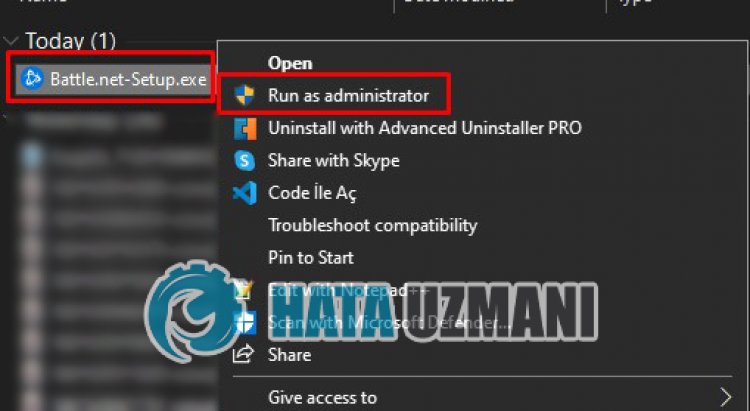
4-) Tắt chương trình chống vi-rút
Tắt bất kỳ chương trình chống vi-rút nào bạn sử dụng hoặc xóa hoàn toàn khỏi máy tính của bạn. Nếu bạn đang sử dụng Bộ bảo vệ Windows, hãy tắt nó. Đối với điều này;
- Mở màn hình bắt đầu tìm kiếm.
- Mở màn hình tìm kiếm bằng cách nhập " Cài đặt bảo mật Windows ".
- Nhấp vào " Bảo vệ chống vi-rút và mối đe dọa " trên màn hình mở ra.
- Nhấp vào " Bảo vệ Ransomware " trong trình đơn.
- Tắt tùy chọn " Quyền truy cập thư mục được kiểm soát " trên màn hình mở ra.
Sau đó, hãy tắt chế độ bảo vệ theo thời gian thực.
- Nhập " chống vi-rút và mối đe dọa " vào màn hình tìm kiếm bắt đầu và mở nó.
- Sau đó, nhấp vào " Quản lý cài đặt ".
- Chuyển chế độ bảo vệ trong thời gian thực thành " Tắt ".
Sau quá trình này, hãy chạy chương trình Thiết lập Battle.net và kiểm tra xem sự cố vẫn tiếp diễn.
5-) Kiểm tra kết nối của bạn
Sự cố với kết nối internet có thể gây ra nhiều lỗi. Nếu kết nối Internet của bạn bị chậm hoặc bị ngắt kết nối, hãy đưa ra một số đề xuất để khắc phục.
- Nếu tốc độ internet của bạn đang chậm lại, hãy tắt modem rồi bật lại. Quá trình này sẽ giải phóng internet của bạn một chút.
- Chúng tôi có thể loại bỏ sự cố bằng cách xóa bộ nhớ cache trên Internet.
Xóa bộ nhớ cache DNS
- Nhập cmd vào màn hình tìm kiếm bắt đầu và chạy với tư cách quản trị viên.
- Nhập các dòng mã sau theo thứ tự trên màn hình dấu nhắc lệnh và nhấn enter.
- ipconfig / flushdns
- đặt lại netsh int ipv4
- đặt lại netsh int ipv6
- netsh winhttp đặt lại proxy
- thiết lập lại khóa lưới netsh
- ipconfig / registerdns
- Sau thao tác này, nó sẽ cho thấy rằng bộ nhớ cache dns và proxy của bạn đã được xóa thành công.
Sau quá trình này, hãy chạy ứng dụng Thiết lập Battle.net và kiểm tra xem sự cố vẫn tiếp diễn.
6-) Đăng ký Máy chủ DNS khác
Chúng tôi có thể loại bỏ sự cố bằng cách đăng ký một máy chủ dns khác vào máy tính.
- Mở Bảng điều khiển và chọn tùy chọn Mạng và Internet
- Mở Trung tâm mạng và chia sẻ trên màn hình mở ra.
- Nhấp vào Thay đổi cài đặt bộ điều hợp ở bên trái.
- Nhấp chuột phải vào Loại kết nối của bạn để mở menu Thuộc tính.
- Nhấp đúp vào Giao thức Internet Phiên bản 4 (TCP / IPv4).
- Hãy áp dụng các cài đặt bằng cách nhập máy chủ Google Dns bên dưới.
- Máy chủ DNS ưa thích: 8.8.8.8
- Máy chủ DNS khác: 8.8.4.4
- Sau đó, nhấp vào Xác minh cài đặt khi thoát và nhấn nút OK và áp dụng các hành động.
Sau quá trình này, hãy khởi động lại máy tính và chạy chương trình Thiết lập Battle.net.
7-) Xóa tệp đã cài đặt hiện có
Do tệp Battle.net đã được cài đặt trước đó, các tệp có thể bị chặn cài đặt trên đó. Đối với điều này, hãy kiểm tra thư mục đã cài đặt Battle.net và thực hiện quá trình xóa.
- Nhập " Run " vào màn hình bắt đầu tìm kiếm và mở nó.
- Viết "% localappdata% " vào màn hình mở ra.
- Nhấp chuột phải vào thư mục " Blizzard Entertainment " trong cửa sổ mới mở ra.
- Sau khi thực hiện thao tác này, hãy truy cập tệp đã cài đặt Battle.net. (Nếu nó nằm trong thư mục C: \, hãy truy cập vào tệp C: \ Program Files (x86).)
- Sau đó, nhấp chuột phải vào thư mục "Battle.net" và thực hiện xóa.
Sau quá trình này, hãy chạy ứng dụng Thiết lập Battle.net và kiểm tra xem sự cố vẫn tiếp diễn.
Vâng, thưa các bạn, chúng tôi đã giải quyết được vấn đề của mình dưới tiêu đề này. Nếu sự cố của bạn vẫn tiếp diễn, bạn có thể hỏi về các lỗi bạn gặp phải bằng cách vào nền tảng FORUM của chúng tôi.
![Làm cách nào để khắc phục lỗi Máy chủ YouTube [400]?](https://www.hatauzmani.com/uploads/images/202403/image_380x226_65f1745c66570.jpg)


















